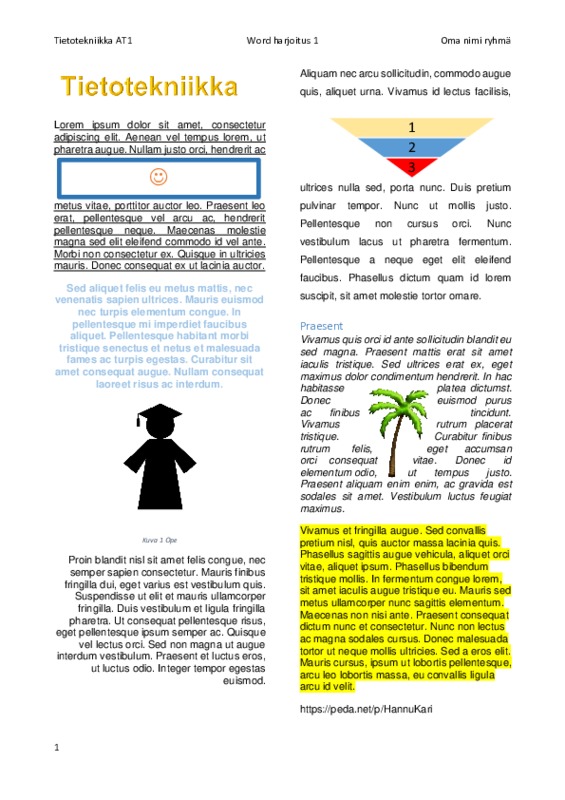MS Office Word - aloitus
Taustaa 1
Ensimmäisenä on tarkoitus tutustu MS Officen valikoihin ja oppia erilaisiin tekstin muokkauksen perusteita.
Opittavia asioita
Opittavia asioita
- Lihavointi, kursivointi, alleviivaus
- Tekstin väri ja taustaväri
- Tekstin tasaus
- Palstotus
- Ylä- ja alaindeksi
- Sivunumerointi
- Riviväli
- Kuvan lisäys, asettelu ja kuvateksti
Ote Tampereen yliopiston esseeohjeesta
Harjoitus 1
Ensimmäisessä harjoituksessa harjoitellaan sivun muotoilua ja erilaisten kuvien ja kaavioiden liittämistä sivulle. Tärkeää on myös oppia muotoilemaan eri tekstityylejä. Alla on yksityiskohtainen ohje tehtävän tekemisiin, sekä erillinen malli, millekä valmiin työn tulisi näyttää. Tallenna työsi pdf- ja docx-muodossa portfolioosi.
Ohje:
Ohje:
- Avaa uusi tyhjä asiakirja ja tallenna nimellä ”word harjoitus 1, Oma nimi”. Muista tallentaa työtä aina välillä. (Tämä onnistuu nopeasti painamalla CTRL+S)
- Luo kuusi kappaletta tekstiä itse tai siansaksa generaattorilla (http://fi.lipsum.com/). Lisää tekstille myös otsikko.
- Jaa sivu kahteen palstaan Asettelu -valikosta -> Palstat ->
- Valitsi Lisää –valikosta WordArt ja tee sillä otsikko ”Tietotekniikka”.
- Muokkaa Aloitus –valikosta tyyliä Normaali niin, että kappaleen tasaus on ”molemmat reunat” ja riviväli 1,5.
- Alleviivaa ensimmäisen kappaleen teksti ja tasaa se molempiin reunoihin.
- Lisää tekstikehys Lisää-valikosta Nyt valitse valikosta Piirrä tekstiruutu. Muotoile -valikosta voit säätää kehyksen täytön väriä ja valita tekstin rivitykseksi ylä- ja alapuoli. Aloitus -valikosta voit säätää fontin väriä.
- Aloitus välilehdeltä: Alleviivaa ensimmäinen kappale. Lihavoi toinen kappale, tasaa se keskelle ja muuta fontin väri.
- Lisää Lisää –valikosta Online–kuva. Säädä kuvan korkeudeksi Muotoile-valikosta 4,2 cm ja tekstin rivitykseksi ylä- ja alapuoli.
- Lisää kuvaan kuvateksti Viittaukset - valikosta Lisää otsikko
- Tasaa kolmannen kappaleen teksti oikeaan reunaan. Muuta neljännen kappaleen riviväliksi 2.
- Lisää Lisää –valikosta SmartArt –objekti ”Pyramidi”. Muuta tasojen värit. Kirjoita riveille numerot mustalla fontilla.
- Valitse Tyyleistä ”otsikko 2”. Kirjoita alaotsikko.
- Kursivoi viides kappale. Tasaa viimeinen kappale vasempaan reunaan ja värjää tekstin tausta keltaiseksi.
- Kirjoita työn loppuun Internet-osoite ja poista hyperlinkki klikkaa hiiren oikeaa painiketta ja valitsemalla Poista hyperlinkki.
- Tasaa kolmannen kappaleen teksti oikeaan reunaan.
- Lisää Lisää –valikosta Online–kuva. Säädä kuvan leveydeksi Muotoile-valikosta 2,5 cm ja tekstin rivitykseksi Tiivis.
- Lisää Lisää –valikosta ylätunniste ”Tyhjä (kolme saraketta)”. Kirjoita ylätunnisteeseen tietosi. Lisää samasta valikosta sivunumerot sivun alakulmaan.
- Muokkaa kolmannen kappaleen riviväli 1,5:sta 2:een.
- Tallenna ja pyydä opettajaa tarkastamaan työsi.
- Lataa valmis työsi portfolioosi ja kommentoi harjoitusta.
- PDF-tallennus: Tallenna nimellä -> valitse kohde -> Valitse Tallennusmuodoksi PDF. Lataa työsi myös pdf-muodossa portfolioosi
Esimerkki Harjoitukseen 1
Harjoitus 2
Tee itsellesi lukujärjestys. Valitse Lisää-valikosta -> Taulukko ja tee sopivan kokoinen taulukko lukujärjestystä varten. Kirjoita ensimmäisen jakson lukujärjestyksesi taulukkoon ja muotoile omanmielesi mukaan. Tallenna lukujärjestys ja lisää se portfolioosi.
(Taulukon löydät Lisää-välilehdeltä)